Kā iestatīt piekļuves koda bloķēšanu lietotnē Telegram?
Android Padomi Un Ieteikumi / / August 05, 2021
Ja mēs meklējam labāko Whatsapp alternatīvu, tad pirmā iespēja, kas parādās jūsu prātā, ir Telegram. Tiem, kas nav pazīstami Telegramma, Telegram ir tūlītējās ziņojumapmaiņas lietojumprogramma ar daudzām funkcijām, kuras neatradīsit nevienā citā tūlītējās ziņojumapmaiņas lietotnē. Bet kopā ar funkcijām drošība ir vēl viens svarīgs faktors tās labākai uzticamībai. Tātad šeit ir norādīts, kā telegrammas lietotnē var iestatīt piekļuves koda bloķēšanu.
Runājot par funkcijām, telegramma ir pilnībā iesaiņota, kas lietotājam vienmēr ir nepieciešama. Tāpat kā no Superchat grupām līdz zīmola kanāliem ar daudzām administratora tiesībām un 2. un 3. puses robotu integrāciju. Šī ir citas dienas tēma, mēs to apspriedīsim vēlāk.
[googleplay url = ” https://play.google.com/store/apps/details? id = org.telegram.messenger ”]
Piekļuves koda bloķēšana lietotnē Telegram
Piekļuves koda bloķēšana vienmēr ir labākā drošības iespēja no nevēlamiem ierakstiem līdz lietojumprogrammai. Telegram nodrošina mūs ar vienkāršu un uzticamu metodi piekļuves koda bloķēšanas iestatīšanai lietotnē. Lai to iestatītu, rīkojieties šādi:
- Atvērt Telegrammas lietotne no App Drawer.
- Pieskarieties izvēlne ikona no augšējās kreisās daļas.
- Pieskarieties Iestatījumi etiķete.
- Pieskarieties Privātums un Security etiķete.
- Pieskarieties Piekļuves koda bloķēšana sadaļā Drošība.
- Pārslēgt Piekļuves koda bloķēšanas slēdzis.
- Uznirstošajā izvēlnē iestatiet vēlamo bloķēšanas opciju.
Ja jums ir kādas problēmas, lasot iepriekš minētās procedūras, vai jūs rīkojaties slinki, vienkārši apskatiet zemāk redzamos ekrānuzņēmumus.

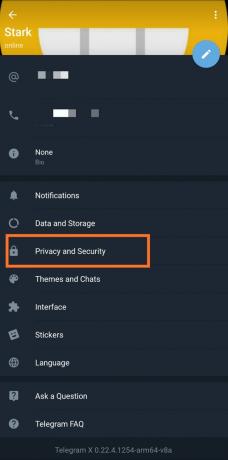

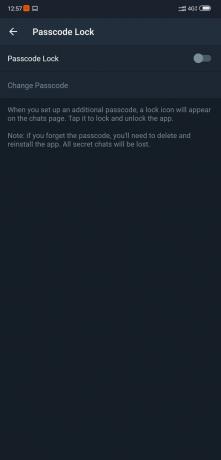

Lasiet arī šo: Izmantojiet šīs Instagram funkcijas, lai kontrolētu savu privātumu
Tas ir, jūs veiksmīgi iespējojāt piekļuves koda bloķēšanu telegrammas lietotnē. Tagad katru reizi, kad atverat lietotni, būs jāiziet vēl viens drošības līmenis. Brīdī, kad aizverat lietotni, tā tiks automātiski bloķēta. Bet, ja vēlaties mainīt bloķēšanas procedūras kritērijus, varat izvēlēties jebkuru no četrām alternatīvām, ti, 1 minūti, 5 minūtes, 1 stundu, 5 stundas. Tas nozīmē, ka, izvēloties opciju 1 minūte, lietotne tiks automātiski bloķēta pēc 1 minūtes, kad izejat vai pārslēdzaties no lietotnes.
Sveiki, es esmu Šekhars Vaidja, emuāru autors, skolēns, kurš mācās par CS un programmēšanu.

![Labāko Asus Zenfone 2 Laser pielāgoto ROM saraksts [Atjaunināts]](/f/81713d2d3729d37bea0282dc25ebbf1b.jpg?width=288&height=384)

